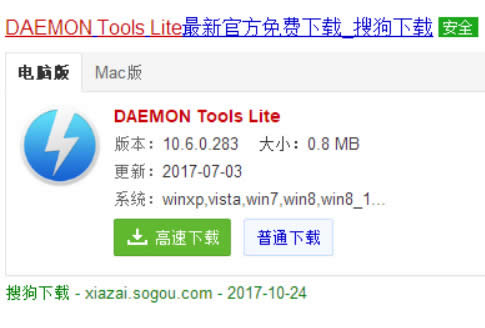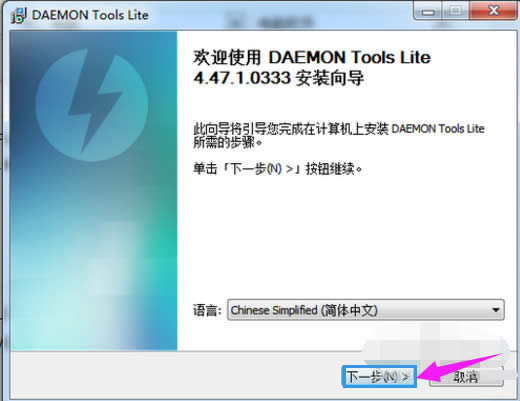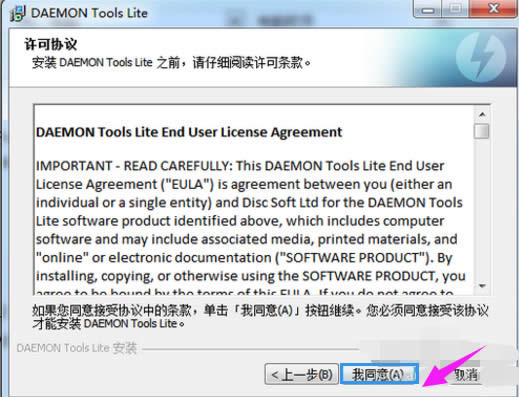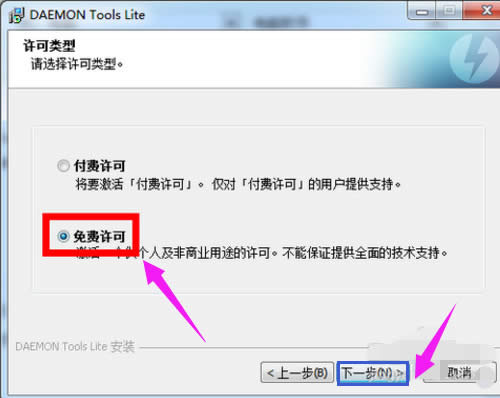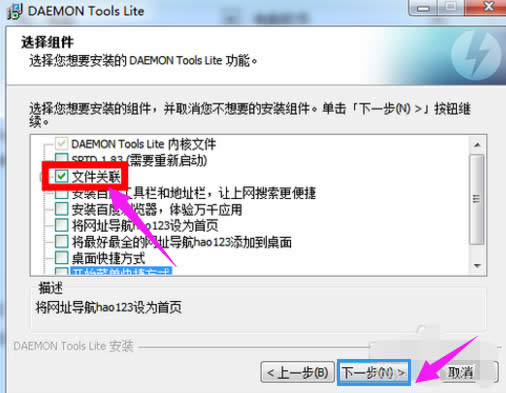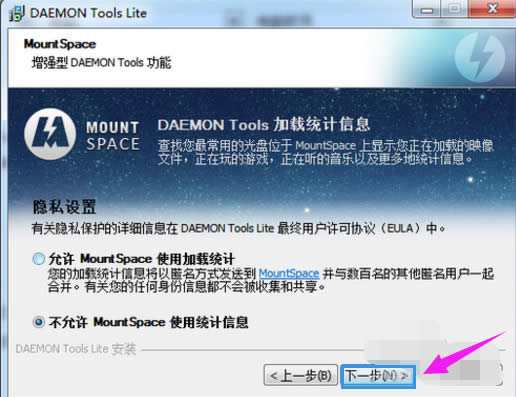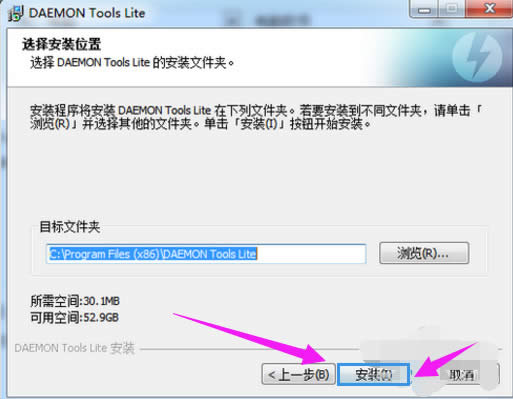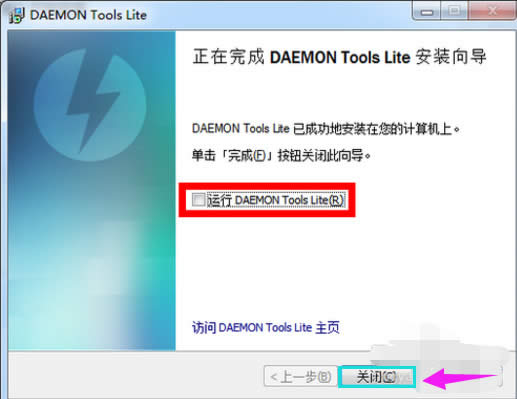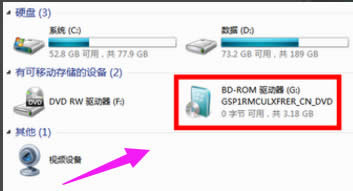Windows10电脑iso文件用什么打开,教你电脑iso文件怎么打开
Windows 10是美国微软公司研发的跨平台及设备应用的操作系统。是微软发布的最后一个独立Windows版本。Windows 10共有7个发行版本,分别面向不同用户和设备。2014年10月1日,微软在旧金山召开新品发布会,对外展示了新一代Windows操作系统,将它命名为“Windows 10”,新系统的名称跳过了这个数字“9”。截止至2018年3月7日,Windows 10正式版已更新至秋季创意者10.0.16299.309版本,预览版已更新至春季创意者10.0.17120版本
相关阅读:
其实从某种意义上讲,ISO文件也是一种压缩了很多数据的压缩文件,iso文件是一种光盘(CD)上的系统文件格式,因此需要将win10 iso文件写入到光盘当中,然后用光驱打开光盘即可安装iso文件软件了,你知道iso文件怎么打开下面系统之家官网小编教你如何打开iso文件吧。
电脑iso文件用什么打开具体操作步骤:
网上搜索并下载Daemon Tool Lite工具
运行,语言选择中文,点击"下一步"
点击“我同意”#f#
选择“免费许可”免费使用该软件
去掉其余选项前的对勾,只保留“文件关联”一项,点击“下一步”
是否允许发送统计信息都可以,点击“下一步”
选择安装目录,点击“安装”开始安装
安装完成。去掉图中“运行Daemon Tools Lite”的对勾,点击“关闭”
打开资源管理器,在需要打开的iso文件上双击。
稍候屏幕会显示“正在载入映像...”
打开“计算机”查看多出来的虚拟光驱,可以像普通光盘一样操作了
以上就是电脑iso文件怎么打开的介绍了,希望以上的方法能够帮助到有需要操作iOS镜像的用户们。
Windows 10系统成为了智能手机、PC、平板、Xbox One、物联网和其他各种办公设备的心脏,使设备之间提供无缝的操作体验。
……